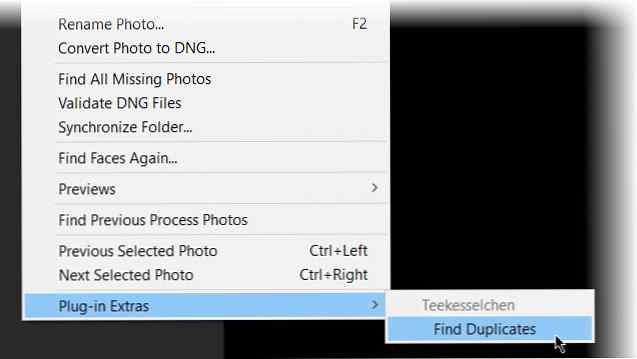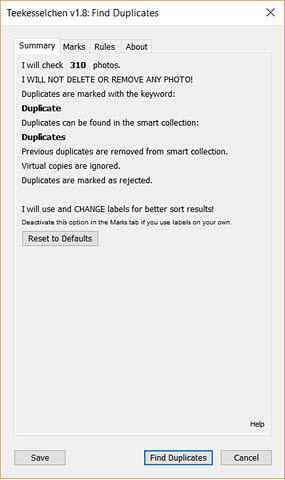Hoe u dubbele foto's kunt vinden in Adobe Lightroom

Er zijn nogal wat hulpprogramma's die je kunnen helpen dubbele foto's te vinden. Adobe Lightroom Classic CC is niet een van hen. Dit is een verrassende functie voor fotografen die grote catalogi hebben. Dubbele RAW-foto's is een veel voorkomend bijproduct wanneer u twee of meer catalogi samenvoegt.
Het kan een lichte irritant zijn, maar een grote ruimte slungelaar als die duplicaten kloppen. Dus, wat is de oplossing totdat Adobe Lightroom met een oplossing komt??
Stap 1: Voorkom duplicaten wanneer u foto's importeert
De eerste stap is om de Lightroom-instelling te controleren die fungeert als een gatekeeper wanneer u begint met het importeren van uw catalogus.
Selecteer de Importeer geen vermoedelijke duplicaten in het dialoogvenster Importeren. Klik op de Importeren knop in de module Bibliotheek en selecteer de bron voor de catalogus. Selecteer de instelling onder Bestandsbehandeling paneel aan de rechterkant.

Lightroom Classic CC beslist dat een foto een duplicaat is van een ander bestand in de catalogus als het dezelfde, originele bestandsnaam heeft; dezelfde EXIF-capture datum en tijd; en dezelfde bestandsgrootte.
Stap 2: Duplicaten zoeken met een gratis plug-in
Naast de tongdraaiende naam doet de gratis Lightroom-plug-in precies wat hij adverteert. Het is beschikbaar voor Windows en macOS. Teekesselchen is donationware. Dus, steun de ontwikkelaar als je deze plug-in leuk vindt!
- Installeer de plug-in met een klik op het gedownloade bestand Setup.exe.
- Ga dan naar Bibliotheek> Plug-in Extra's> Zoek duplicaten (onder Teekesselchen) om de plug-in uit te voeren.
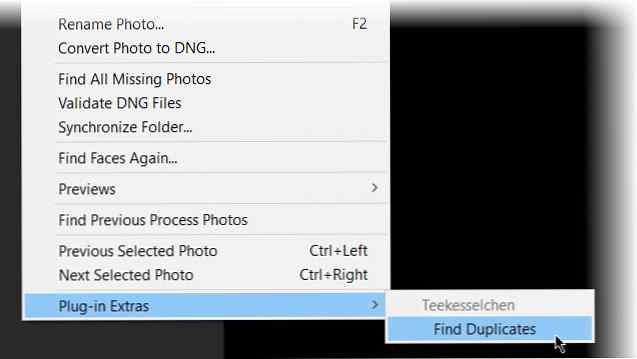
- EEN Samenvatting dialoogvenster wordt weergegeven met een paar tabbladen die u de instellingen geven (Marks) configureren. U kunt de plug-in bijvoorbeeld vertellen om een slimme map met de naam te maken “duplicaten” onder jouw collecties.
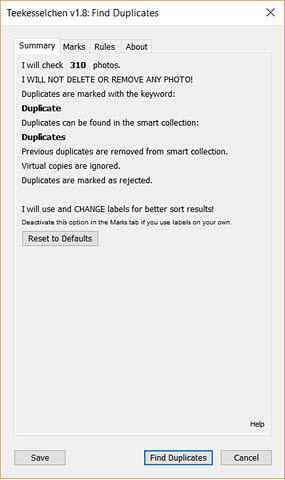
- Klik op de Zoek duplicaten knop en het zoekproces begint. Mijn verzameling was klein en het duurde slechts een paar seconden om te voltooien.
- Ga naar de map Duplicaten en controleer of de plug-in echte duplicaten heeft gesorteerd voordat ze worden verwijderd. Hier is de volledige tutorial waarin het proces in detail wordt uitgelegd.
Een van de beste manieren om met duplicaten om te gaan, is voordat u ze in Lightroom importeert. Dus, besteed wat tijd om te begrijpen hoe Lightroom foto's importeert De complete gids voor het importeren van foto's in Lightroom De complete gids voor het importeren van foto's in Lightroom Lightroom kunt u uw foto's opslaan, organiseren, beheren, niet-destructief bewerken - maar eerst moet u importeren hen. Hier is hoe. Lees verder . Maar het is altijd goed om te weten dat je een optie hebt als duplicaten naar binnen sluipen.
Ontdek meer over: Adobe Lightroom, fotografie.